El comprobador de archivos del sistema es una gran herramienta si hay algo que no funciona en el sistema operativo Windows. Escanea su computadora y restaura los archivos del sistema de Windows dañados. Sin embargo, muchos usuarios han informado que no pueden ejecutar el comando sfc / scannow y obtienen el error que dice la protección de recursos de Windows no pudo realizar la operación solicitada.
Hemos recopilado algunas soluciones que lo ayudarán a resolver este error, siga las soluciones a continuación.
Solución 1: ejecute SFC en modo seguro
PASO 1: prensa Ventanas y R llaves juntas para abrir el correr cuadro de diálogo. En el cuadro que se abre, escriba msconfig y presione el botón OK.

PASO 2: Se abrirá una nueva ventana ahora. Primero, cambie al bota pestaña en el menú principal. Allí encontrará opciones de arranque, marque la casilla de verificación titulada arranque seguro opción. Una vez que haya seleccionado la opción de arranque seguro, haga clic en el botón Aceptar para guardar la configuración.
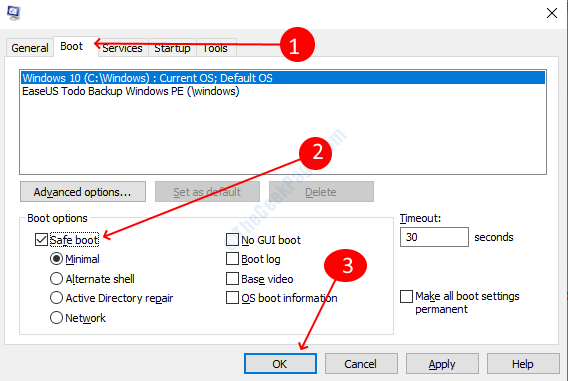
PASO 3: Un mensaje le indicará que reinicie la computadora cuando cierre la ventana de opciones de arranque, haga clic en el Reanudar opción.
Después de que la computadora se reinicie, verifique si ahora puede ejecutar el comando de escaneo SFC sin este error o no.
Solución 2 - Ejecute CHKDSK
El escaneo SFC tampoco se ejecuta debido a los errores en el disco duro. CHKDSK lo ayudará a verificar que su disco duro esté funcionando correctamente para ejecutar la herramienta de verificación de archivos del sistema. Siga los pasos a continuación para ejecutar CHKDSK.
PASO 1: presione el Ventanas para buscar el símbolo del sistema, escriba cmd en el cuadro de búsqueda. Haga clic derecho en la opción que dice símbolo del sistema y elija el ejecutar como administrador opción.

PASO 2: Haga clic en sí en el indicador de Control de cuentas de usuario.
PASO 3: En la ventana del símbolo del sistema, escriba chkdsk / r y presione la tecla Intro para ejecutar el comando. Tipo y para confirmar el comando. Espere hasta que se completen las ejecuciones del comando y luego cierre la ventana del símbolo del sistema.
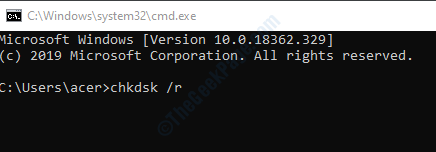
PASO 4: Reinicie la computadora, automáticamente comenzará a revisar y reparar su disco duro. El proceso de CHKDSK llevará algún tiempo dependiendo del tamaño y el contenido de su disco duro.
Cuando el proceso se complete y la computadora comience a ejecutar el comando SFC y verifique si está funcionando.
Solución 3: modifique los descriptores de seguridad en la carpeta winsxs
La carpeta Winsxs contiene los archivos que son cruciales para que se ejecute el análisis SFC. Muchas veces SFC no se pudo ejecutar porque las descripciones de seguridad de la carpeta winsxs tienen algunos problemas. Entonces, primero debe arreglar la carpeta winsxs para ejecutar el escaneo SFC.
PASO 1: Haga clic derecho en el ventanas y seleccione el símbolo del sistema (administrador) opción del menú que se abre.
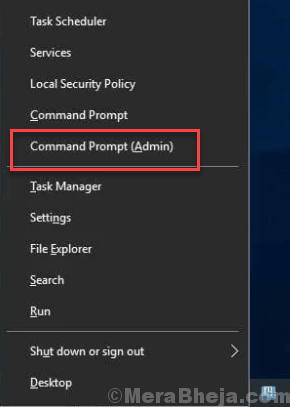
PASO 2: Aparecerá un mensaje de cuenta de usuario, haga clic en el botón Sí.
PASO 3: En la ventana del símbolo del sistema, escriba el siguiente comando y luego presione la tecla Intro para ejecutar el comando.
ICACLS C: \ Windows \ winsxs
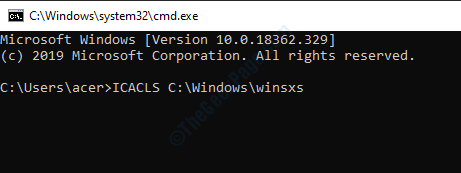
Espere a que se ejecute el comando y luego cierre la ventana del símbolo del sistema. Reinicie su computadora y pruebe el escaneo sfc en el símbolo del sistema.
Solución 4: habilite el instalador de módulos de Windows
Si el servicio de instalación de módulos de Windows está deshabilitado en su computadora, es la razón por la que el escaneo sfc no funciona. Siga los pasos a continuación para solucionar el problema:
PASO 1: Presione Windows + R llaves para abrir el Correr diálogo, tipo services.msc en el cuadro de texto y haga clic en el botón Aceptar. Se abrirán las ventanas de servicios de Windows.

PASO 2: Desplácese hacia abajo en las ventanas de Servicios y ubique el Instalador de módulos de Windows. Haga clic derecho en el servicio y haga clic en el comienzo opción.

Reiniciará el servicio Windows Module Installer en su computadora y podrá ejecutar el escaneo SFC después de iniciar el servicio.
Solución 5: ejecutar comandos de recuperación
Si el error ocurrió en la versión de inicio actual del sistema operativo Windows, entonces debe iniciar el modo de recuperación para resolver el problema. En este método, ejecutaremos comandos en el símbolo del sistema del modo de recuperación para habilitar la utilidad de escaneo SFC.
PASO 1: Reinicie su computadora desde las opciones de energía en el menú de inicio. Espere hasta que la computadora se apague y cuando la computadora comience a arrancar en el modo de recuperación (dependiendo en el botón de arranque de recuperación de su fabricante será diferente como f10 o f12 o alguna otra tecla, mírelo arriba).
PASO 2: Cuando esté en el modo de recuperación, busque el programa del símbolo del sistema y ejecútelo.
PASO 3: Escriba el siguiente comando en el símbolo del sistema y presione Intro para ejecutar el comando
sfc / SCANNOW / OFFBOOTDIR = c: \ / OFFWINDIR = c: \ windows
Una vez que se ejecuta el comando, salga del modo de recuperación e inicie el sistema operativo normalmente. Abra la ventana del símbolo del sistema y ejecute el comando de escaneo SFC para ejecutar el escaneo.


